如何使用手机QQ邮箱app内的文件扫描功能
当我们在使用手机的时候,可以下载QQ邮箱app来进行邮件的收发操作,而在新版的QQ邮箱中推出了文件扫描功能,具体应如何使用呢?接下来就由小编来告诉大家。
具体如下:
1. 第一步,打开手机中的QQ邮箱应用,进入主页后,输入账号密码完成登陆。
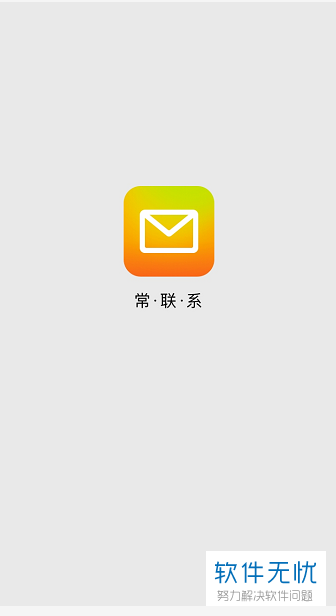
2. 第二步,成功登陆账号并进入主页后,点击右上角的三点图标。
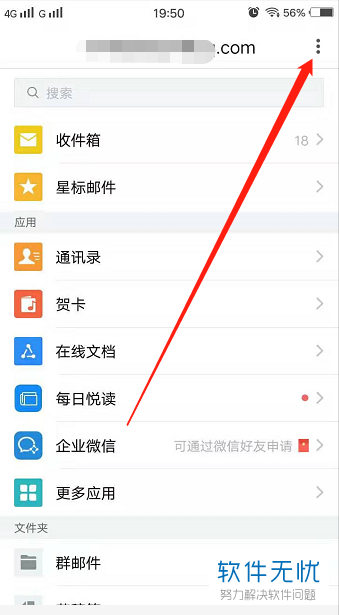
3. 第三步,点击下拉菜单中的扫描文件选项。
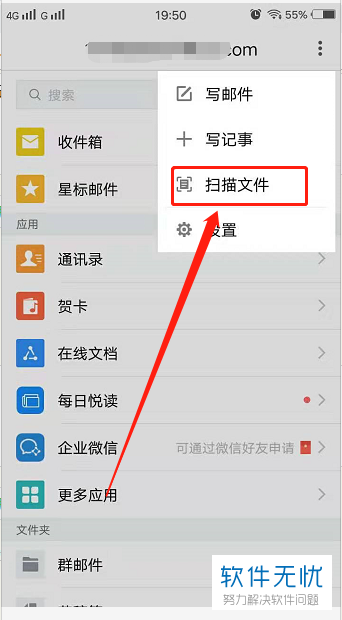
4. 第四步,进入扫描页面后,将摄像头对准要扫描的文件,同时可以点击右上角的图标开启手电筒,然后点击屏幕加快识别速度。
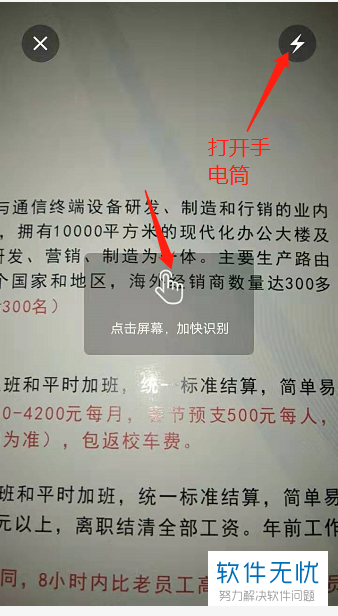
5. 第五步,在弹出的图片中,点击左下角的文件识别按钮。
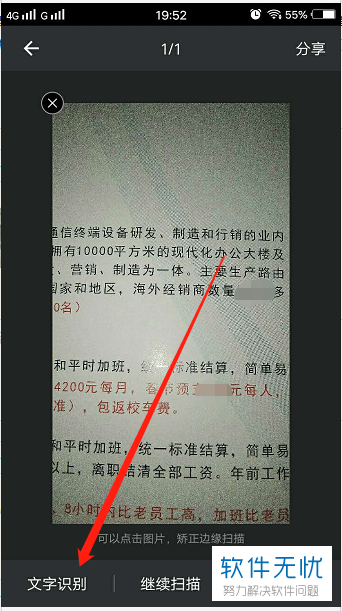
6.第六步,稍等片刻即可弹出扫描出的文字,然后可以点击左下角的复制按钮,或者点击保存按钮。
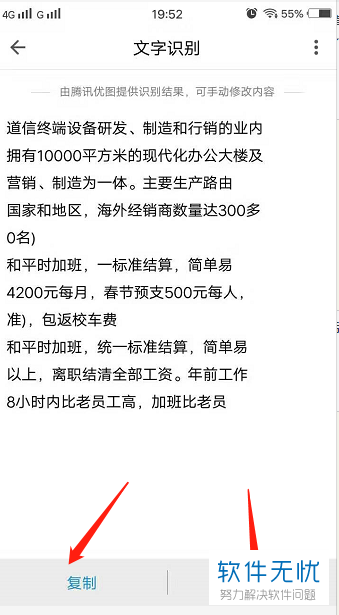
7. 第七步,在扫描的图片中,点击右上角的保存按钮,点击后将弹出已保存的提示。
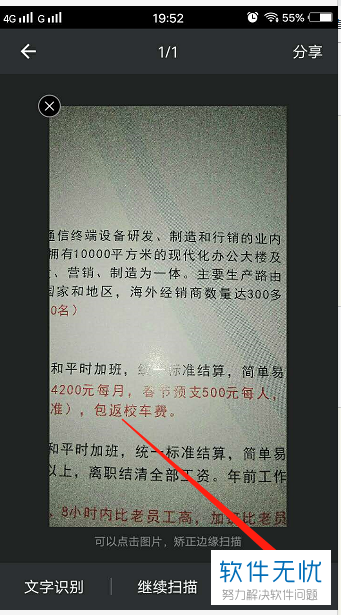
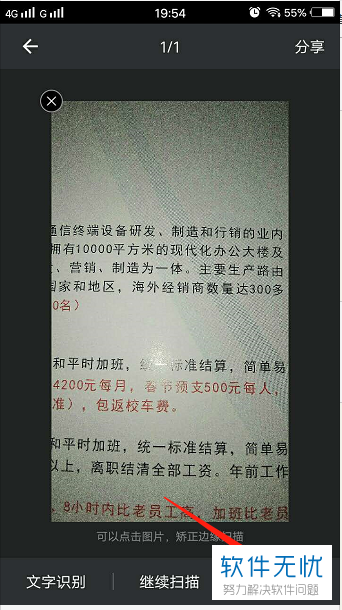
8. 第八步,点击右上角的分享按钮,可以将图片以pdf或图片的格式进行分享。
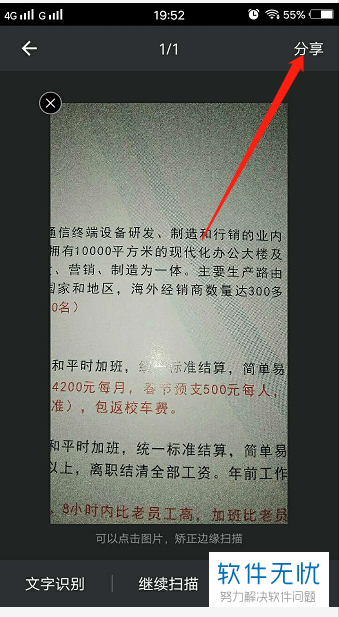
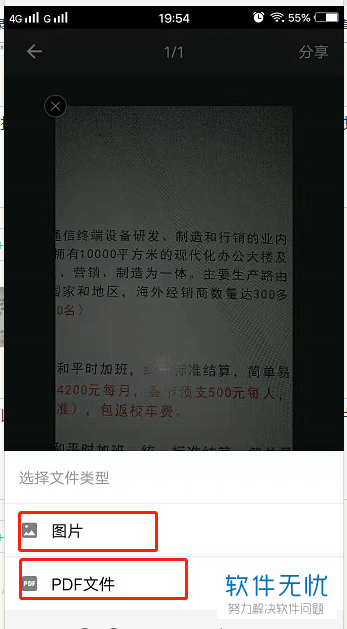
9. 第九步,如果还有需要扫描的文件的话,就点击继续扫描按钮,返回扫描页面继续扫描即可。
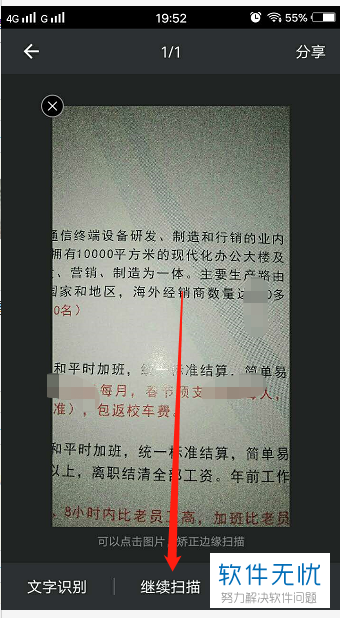
以上就是小编为大家带来的使用手机QQ邮箱app内的文件扫描功能的方法。
分享:
相关推荐
- 【其他】 金山文档可以语音播放吗 04-18
- 【其他】 金山文档开机自启怎么关 04-18
- 【其他】 surfacepro8和pro9的区别对比 04-18
- 【其他】 金山文档空间满了怎么清理 04-18
- 【其他】 金山文档截屏有记录吗 04-18
- 【其他】 金山文档截屏快捷键 04-18
- 【其他】 金山文档解压密码忘记怎么办 04-18
- 【其他】 金山文档jpg格式图片怎么弄 04-18
- 【其他】 金山文档和腾讯文档有什么区别 04-17
- 【其他】 金山文档会员怎么取消自动续费 04-17
本周热门
-
iphone序列号查询官方入口在哪里 2024/04/11
-
输入手机号一键查询快递入口网址大全 2024/04/11
-
oppo云服务平台登录入口 2020/05/18
-
光信号灯不亮是怎么回事 2024/04/15
-
outlook邮箱怎么改密码 2024/01/02
-
苹果官网序列号查询入口 2023/03/04
-
fishbowl鱼缸测试网址 2024/04/15
-
QQ邮箱格式怎么填写 2020/07/21
本月热门
-
iphone序列号查询官方入口在哪里 2024/04/11
-
输入手机号一键查询快递入口网址大全 2024/04/11
-
oppo云服务平台登录入口 2020/05/18
-
fishbowl鱼缸测试网址 2024/04/15
-
outlook邮箱怎么改密码 2024/01/02
-
苹果官网序列号查询入口 2023/03/04
-
光信号灯不亮是怎么回事 2024/04/15
-
学信网密码是什么格式 2020/05/19
-
正负号±怎么打 2024/01/08
-
计算器上各个键的名称及功能介绍大全 2023/02/21












